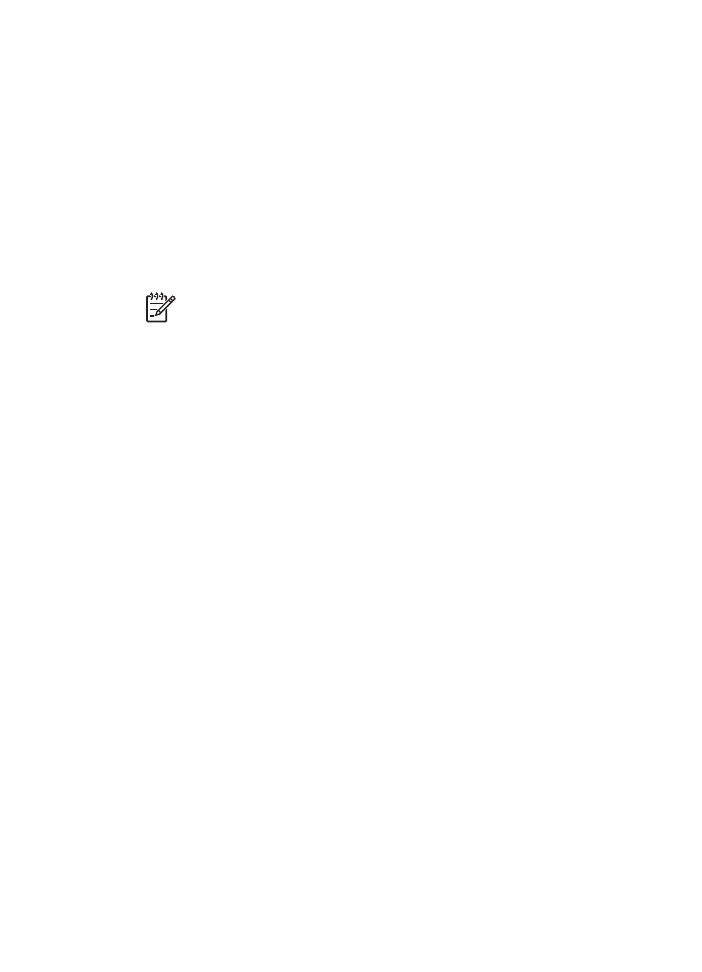
renk ayarlar
ı
Yazd
ı
r
ı
lan renklerin foto
ğ
raftaki görünümünü ayarlamak için Geli
ş
mi
ş
renk ayarlar
ı
ileti
ş
im kutusunu kullan
ı
n.
Bu ayarlar
ı
n düzenlenmesi yazd
ı
r
ı
lan renklerin bilgisayar
ı
n
ı
z
ı
n monitöründe görünen
renklerden farkl
ı
olmas
ı
na sebep olur.
Geli
ş
mi
ş
renk seçeneklerini belirlemek için a
ş
a
ğ
ı
daki ad
ı
mlar
ı
izleyin:
1.
Yaz
ı
c
ı
Özellikleri
ileti
ş
im kutusunu aç
ı
n.
2.
Renkli
sekmesini ve ard
ı
ndan
Geli
ş
mi
ş
Renk Ayarlar
ı
dü
ğ
mesini t
ı
klat
ı
n.
Geli
ş
mi
ş
Renk Ayarlar
ı
ileti
ş
im kutusu görüntülenir.
3.
Renklerin genel olarak nas
ı
l yazd
ı
r
ı
laca
ğ
ı
n
ı
belirlemek için
Parlakl
ı
k
,
Doygunluk
ve
Renk Tonu
seçeneklerini ayarlay
ı
n.
Not
Renk ayarlar
ı
n
ı
yapt
ı
ğ
ı
n
ı
zda, de
ğ
i
ş
iklikler Önizleme kutusunda
gösterilir.
4.
Renk ayarlar
ı
n
ı
belirttikten sonra,
Tamam
dü
ğ
mesini t
ı
klat
ı
n.
5.
İ
stedi
ğ
iniz di
ğ
er yazd
ı
rma ayarlar
ı
n
ı
seçin ve sonra
Tamam
seçene
ğ
ini t
ı
klat
ı
n.
Exif Bask
ı
Exif Bask
ı
(Exchangeable Image File Format 2.2), dijital foto
ğ
raf
ı
kolayla
ş
t
ı
ran ve
yazd
ı
r
ı
lan foto
ğ
raflar
ı
n kalitesini art
ı
ran, uluslararas
ı
bir dijital görüntüleme
standard
ı
d
ı
r. Exif Bask
ı
özelli
ğ
i olan dijital bir foto
ğ
raf makinesiyle foto
ğ
raf
çekildi
ğ
inde, Exif Bask
ı
özelli
ğ
i poz süresi, fla
ş
türü, renk doyumu gibi bilgileri al
ı
r ve
görüntü dosyas
ı
nda saklar. HP Deskjet yaz
ı
c
ı
yaz
ı
l
ı
m
ı
daha sonra bu bilgileri
kullanarak görüntünün özelliklerini otomatik olarak geli
ş
tirir ve mükemmel foto
ğ
raflar
elde etmenizi sa
ğ
lar.